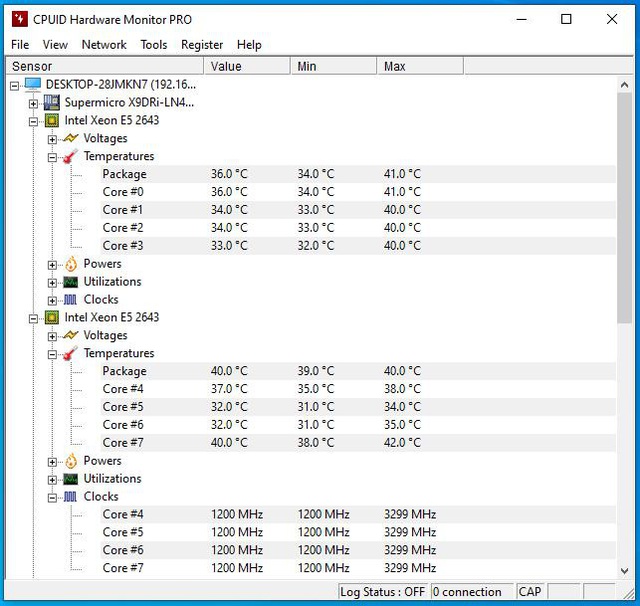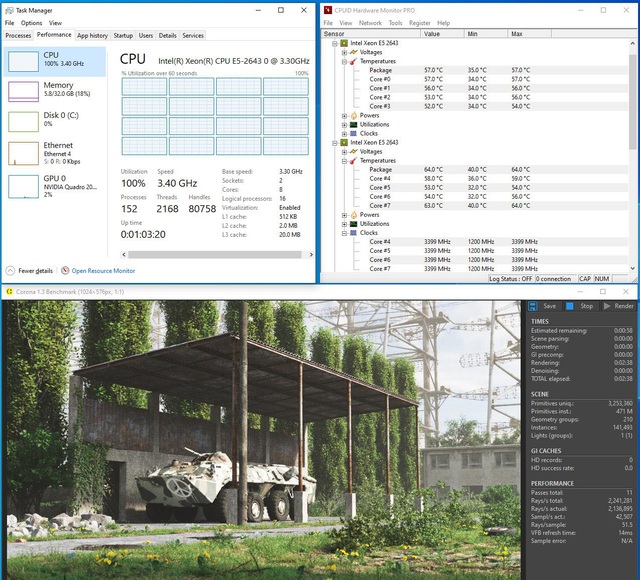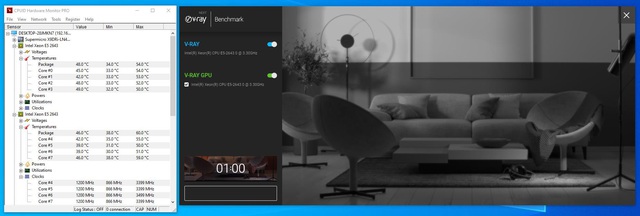Kiến thức, Tin tức, Tuyển dụng
Lựa chọn keo tản nhiệt nào cho chiếc PC của bạn?
Nếu bạn trang bị bộ tản nhiệt xịn đắt đỏ nhưng thành phần tiếp xúc truyền dẫn nhiệt giữa 2 thiết bị chip CPU và bộ tản nhiệt kém chất lượng dẫn đến hiệu quả làm mát hệ thống thấp. Vì vậy việc chọn lựa keo tản nhiệt chất lượng cho hệ thống luôn là mối quan tâm hàng đầu của người dùng máy tính.
Tìm được keo tản nhiệt chất lượng với giá thành hợp lý không khó như bạn nghĩ
Trên thị trường hiện tại cũng đã có rất nhiều sản phẩm keo tản nhiệt như Thermal Grizzly, Thermalright Silver king, Noctua, Arctic Silver,.. thành phần chính của keo tản nhiệt của các thương hiệu nổi tiếng này là hợp chất kim loại đối với Thermal Grizzly, hợp chất sứ đối với Arctic Silver, Noctua và thành phần carbon đối với Arctic. Lựa chọn để sử dụng keo tản nhiệt tùy thuộc thói quen và tư vấn của anh em kỹ thuật, tuy nhiên hầu hết đều cho hiệu năng gần như nhau.
Hôm nay team mình nâng cấp bộ PC có dịp dùng thử 1 mẫu keo tản nhiệt VSPTECH MX-4 giá bán trên thị trường là 77.000 đ. Thuộc họ dòng MX4 của Arctic cùng sản xuất tại 1 nhà máy keo tản nhiệt MX-4 của VSPTECH cho hiệu năng không thua kém với thành phần carbon, không chất dung môi, không truyền dẫn điện.
Tiến hành thay thế CPU và dùng keo tản nhiệt của VSPTECH MX-4 trên bộ PC dùng cho thiết kế và render film với cấu hình mainboard Supermicro X9DL dual CPU Xeon E5 2643 V1/2 – 130W một trong những dòng tiêu thụ năng lượng và tỏa nhiệt khá cao đến từ Intel.
Nhiệt độ CPU ở trạng thái bình thường không tải khá thấp CPU 1 là 340C và CPU2 là 390C. Nhiệt độ tối đa Max của hệ thống là 400C.
Tiến hành Benchmark bằng PM Corona 1.3 và PM Vray, tuy 2 CPU được chạy loading 100% nhưng nhiệt độ trung bình của 2 CPU đều duy trì ở mức trung bình. Hiệu năng phân tán tải nhiệt của hệ thống khá cao và ổn định.
Với PM Corona 1.3, ở hiệu suất CPU loading 100% nhiệt độ trung bình của CPU 1 là 570C và tải nhiệt cao nhất là 570C. Còn ở CPU 2 thì nhiệt độ trung bình là 640C và tải nhiệt cao nhất là 640C.
Khi Bench bằng PM Vray, kết quả thu được cũng rất ấn tượng với nhiệt độ trung bình của CPU 1 và 2 lần lượt là 410C và 470C, tải nhiệt tối đa tương ứng là 570C và 630C
Kết quả test kiểm tra mức độ tải nhiệt của hệ thống khi dùng keo tản nhiệt VSPTECH MX-4, cho thấy hiệu quả phân tán truyền tải nhiệt và làm mát hệ thống là khá tốt đạt hiệu suất cao.
Có keo tản nhiệt chất lượng rồi, giờ tự thay tại nhà ra sao?
Để đạt hiệu suất cao khi sử dụng keo tản nhiệt bạn cần lưu ý các bước thực hiện bôi keo tản nhiệt sau khi tự tay bảo trì PC tại nhà như sau:
Trước hết, cần làm sạch bề mặt tiếp xúc, bởi lớp keo cũ sau một thời gian sử dụng sẽ bị khô và tạo thành mảng bám trên bề mặt chip. Sử dụng một tấm vải mềm nhúng vào dung dịch tẩy rửa như cồn hoặc axeton sẽ là phương án lý tưởng nhất. Sau đó, hãy dùng khăn để lau sạch bề mặt chip cũng như phần đáy tiếp xúc của các phiến tản nhiệt đến khi hết sạch lớp keo cũ.
Tiếp theo là đến tra keo. Có rất nhiều cách để sử dụng và cho hiệu năng tương đương như đổ thành các hạt đậu hoặc chấm, hình chữ X hay xoắn ốc… MX4 cũng có sẵn dụng cụ chuyên dụng đặc biệt để bạn trải đều keo tản nhiệt. Ở bước này, có vài lưu ý là bạn nên cho một lượng vừa phải để keo dàn đều trên bề mặt CPU, tránh để rớt xuống bo mạch chủ cũng như tháo lắp CPU một cách cẩn thận, ngoài ra cũng cần đặt tản nhiệt đúng vị trí, tránh nâng lên hạ xuống nhiều lần sẽ làm lớp keo bị biến dạng gây giảm hiệu quả tản nhiệt.
Hãy chọn keo tản nhiệt cho đúng
Không ai dùng máy mà muốn bị trục trặc cả. Vì vậy phòng bệnh luôn tốt hơn chữa bệnh. Hãy cân nhắc lựa chọn những loại keo tản nhiệt phù hợp với hệ thống của mình sẽ giúp bạn tiết kiệm cả tiền bạc lẫn công sức rất nhiều đấy.